คำสั่ง Bar charts and Histograms
Histogram
- นำเสนอในรูปแบบกราฟแท่งเพื่อแสดงความถี่ หรือความต่อเนื่องของข้อมูลประเภทตัวเลขโดยที่ในแต่ละแท่ง (bin) จะเป็นช่วงของข้อมูล เช่น 0–10, 11–20
BarChart
- นำเสนอในรูปแบบกราฟแท่งเพื่อเปรียบเทียบข้อมูลระหว่างหมวดหมู่ต่างๆโดยที่ในแต่ละแท่ง (bin) จะแยกออกเป็นกลุ่มของข้อมูลนั้นๆเพียงอย่างเดียว
อ่านรายละเอียดทั้งหมดก่อนได้จากที่นี้
คำสั่ง Bar charts and Histograms คือรูปแบบการวิเคราะห์ในเชิงลึก เพื่อดูการกระจายของข้อมูลในชาร์ตของเรา และการเจาะลงลึกในส่วนที่ต้องพิจารณาลงในรายละเอียดที่น่าสนใจ
ในบทความนี้อาจจะอธิบายไม่ค่อยละเอียดเท่าที่ควรเนื่องจากมันจะมีองค์ประกอบหลายส่วน แต่หากเราลองเล่นและศึกษาดู จะเข้าใจได้ไม่ยาก ในบทความนี้ เลยขอแนะนำในภาพรวม
แต่สิ่งที่ต้องระวังในการใช้การวิเคราะห์ในเชิงลึกเกี่ยวกับกรใช้ Bar Chares และ Histograms คือในขั้นตอนการนำเข้าข้อมูลจะต้องมีการกำหนดค่า Attribute และค่าคุณสมบัติต่างๆๆ ให้ถูกต้องและเหมาะสมเพื่อเป้าหมายในการวิเคราะห์ โดยการใช้เครื่องมือชุดนี้
และในบทความนี้ แหละจะเป็นตัวที่ทำให้เราเข้าใจว่า ทำไมเราต้องเรียนรู้เรื่อง Label&Identity เพราะมันจะเกี่ยวเนื่องกับการแสดงผลของข้อมูลในขั้นตอนที่เราเลือกเพื่อจะวิเคราะห์
Procedure
การเปิด bar chart or histogram:
- คลิกตรง Analyze tab
- click Bar Charts and Histograms ในกลุ่มของ Gain Insight ,
Bar Charts and Histograms pane จะถูกเปิดขึ้นมา

Click the New tab.
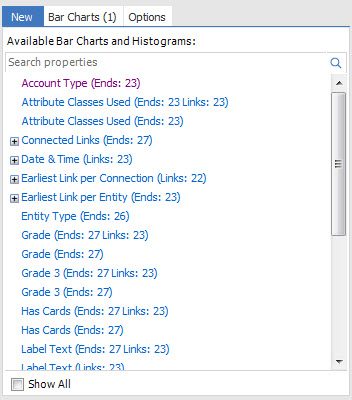
| Component | Description |
|---|---|
| Label | A description of the bar chart or histogram. For example:Link Type – lists the available types of link on your chart.Label Value – lists the values of chart item labels. |
| Count Summary | A count of the total number of items on the current chart that match the criteria. This count is split into ends (or entities) and links. |
| (as histogram) | Any list entry with this component can be opened as a histogram or a bar chart. |
